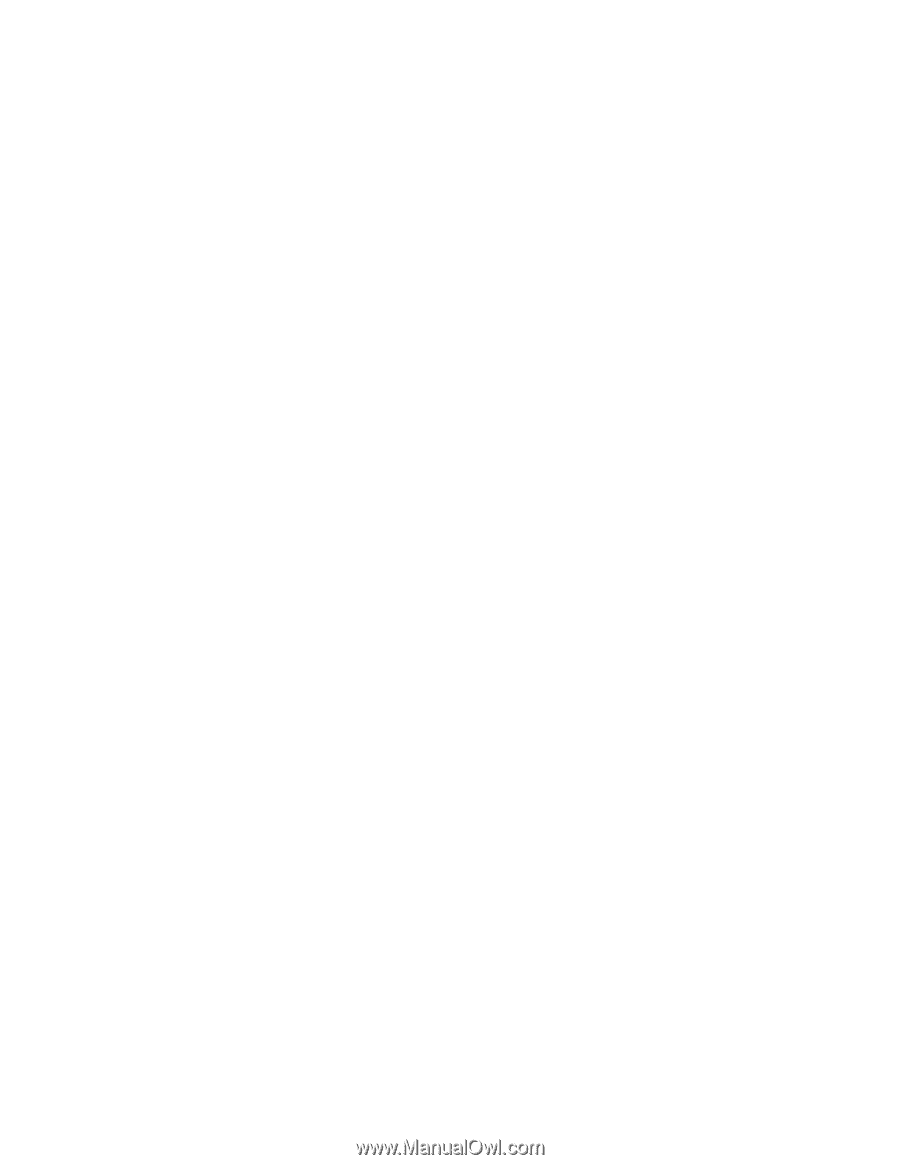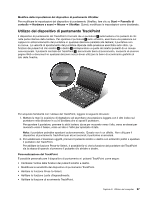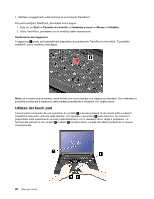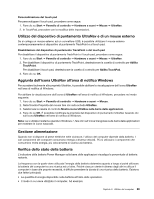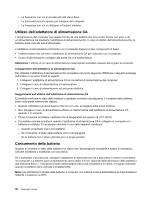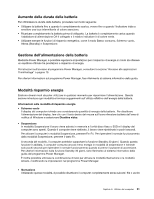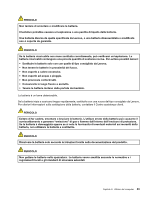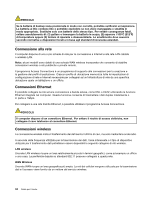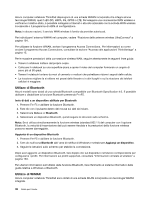Lenovo ThinkPad T430 (Italian) User Guide - Page 50
Gestione della batteria, Avviare il programma Power Manager.
 |
View all Lenovo ThinkPad T430 manuals
Add to My Manuals
Save this manual to your list of manuals |
Page 50 highlights
dalle applicazioni che sono in esecuzione. Quando si attiva la modalità Ibernazione, tutte le applicazioni aperte, le cartelle e i file vengono salvati sull'unità disco fisso, quindi il computer si spegne. Utilizzare il programma Power Manager per configurare il modo con cui si desidera attivare la modalità Ibernazione. Per ulteriori informazioni, consultare il sistema informativo della guida del programma Power Manager. • Wireless disattivato Quando non si utilizzano le funzioni wireless, quali Bluetooth o WLAN, disattivarle. In questo modo, si risparmia l'energia. Per disattivare le funzioni wireless, premere Fn+F5 o utilizzare l'interruttore radio wireless. Abilitazione della funzione di riattivazione Se si colloca il computer in modalità di sospensione e la funzione di ripresa è disabilitata (impostazione predefinita), il computer non consuma energia. Se la funzione di ripristino è abilitata, il computer utilizzerà una piccola quantità di energia. Per abilitare la funzione di riattivazione, procedere come segue: 1. Fare clic su Start ➙ Pannello di controllo ➙ Sistema e sicurezza ➙ Strumenti di amministrazione. 2. Fare doppio clic su Utilità di pianificazione. Se è necessario immettere una password o dare la conferma, immettere la password o dare una conferma. 3. Sul pannello sinistro, selezionare la cartella di attività per la quale si desidera abilitare la funzione di ripresa. Vengono visualizzate le attività pianificate. 4. Fare clic su un'attività pianificata, quindi sulla scheda Condizioni. 5. In Alimentazione selezionare la casella di controllo Riattiva il computer per eseguire l'operazione. Abilitazione dell'allarme batteria Programmare il proprio computer in maniera tale che quando l'energia della batteria scende al di sotto di un certo livello, si verifichino tre eventi: • L'allarme viene disattivato. • Viene visualizzato un messaggio di avvertenza. • L'LCD viene spento. Per abilitare l'allarme batteria, procedere nel modo seguente: 1. Avviare il programma Power Manager. 2. Fare clic sulla scheda Impostazioni energetiche globali. 3. Per Avviso livello di carica batteria basso o Avviso livello di carica batteria molto basso, impostare la percentuale del livello di carica e l'azione. Nota: se il computer entra nella modalità Sospensione o Ibernazione quando la batteria è scarica, ma il messaggio di avviso non è stato ancora visualizzato, il messaggio verrà visualizzato quando il computer riprenderà la normale attività. Per ripristinare il normale funzionamento, fare clic su OK. Gestione della batteria Sono supportate solo batterie specifiche per questo sistema e fabbricate da Lenovo o da un builder autorizzato. Il sistema non supporta batterie non autorizzate o progettate per altri sistemi. Se è installata una batteria non autorizzata o progettata per un altro sistema, il sistema non si caricherà. Attenzione: Lenovo declina ogni responsabilità per le prestazioni o la sicurezza delle batterie non autorizzate e non fornisce alcuna garanzia per eventuali malfunzionamenti o danni causati dal loro impiego. Nota: se è stata installata una batteria non autorizzata, verrà visualizzato il seguente messaggio: "La batteria installata non è supportata da questo sistema e non verrà caricata. Sostituire la batteria con la batteria Lenovo corretta per questo sistema." 32 Guida per l'utente